

去年 6 月蘋果正式在台灣地區推出 Apple Map 3D 地圖功能,不僅能夠以 3D 立體的形式欣賞建築物的細節、甚至還能使用 3D 導航,讓「指路」變的更清楚明瞭。
本篇文章就來教你如何使用 Apple Map 3D 地圖以及 3D 導航功能,一起來體驗不同風貌的 Apple Map~
Apple Map 3D 地圖使用教學
由於 Apple Map 在去年 6 月時就已經自動更新完成,不需任何設定或手動更新、直接打開就能使用 Apple Map 3D 地圖功能。
開啟 Apple Map 3D 地圖的方式也很簡單,只要在地圖探索頁面「兩指並排往上滑」就會發現視角傾斜、且地圖上的建築物會變以 3D 的形式呈現。
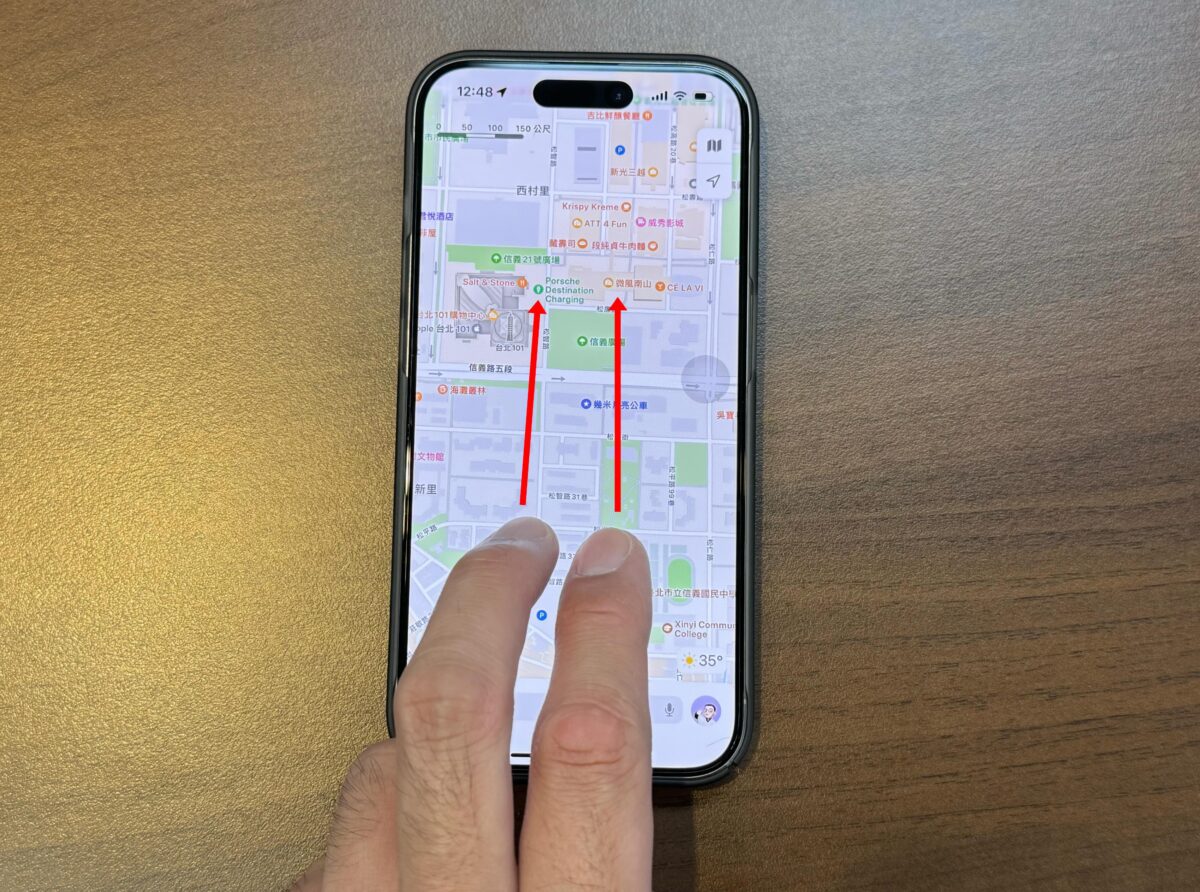
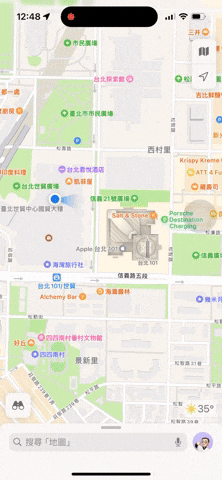
或是點擊右上角的「選擇地圖」先切換成「衛星地圖」。
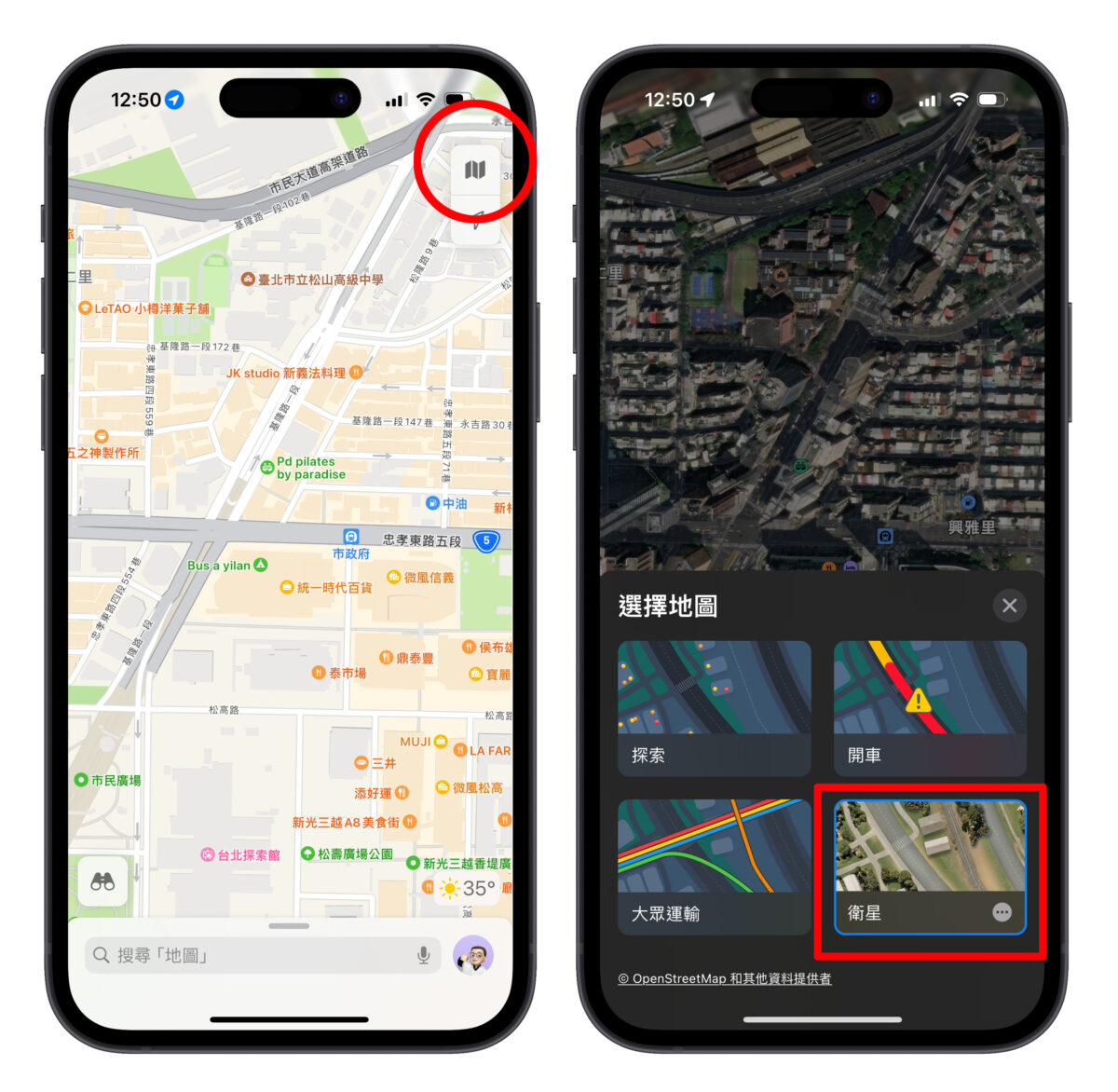
並點擊右邊的 3D 標誌後再回到「探索」就會進入 Apple Map 3D 地圖。
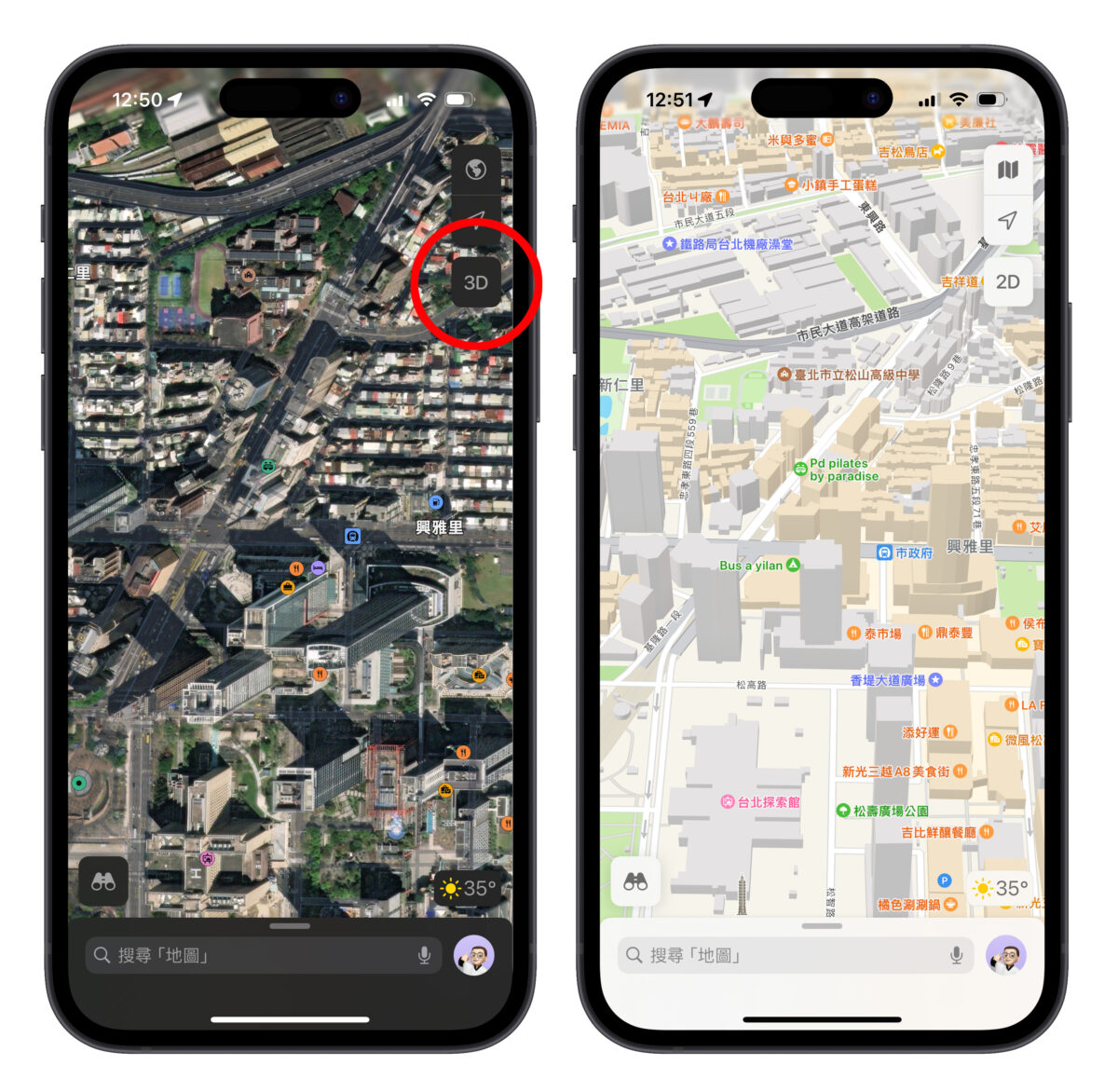
請注意,若把地圖縮小到一定程度(也就是地圖範圍變大)會暫時解除 3D 效果。
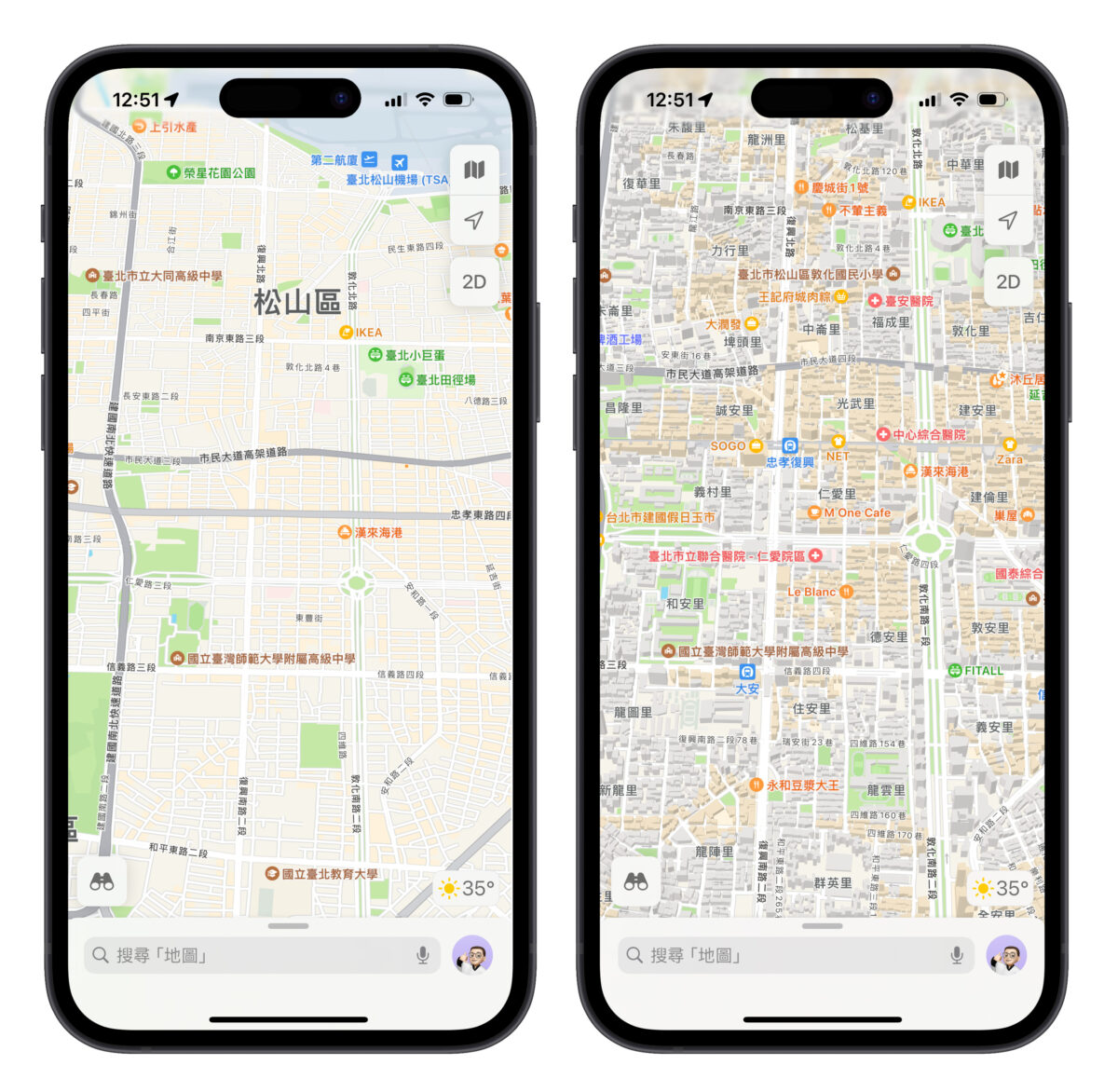
相反的,距離拉越近就會加深立體感,同時還能改變視角傾斜的角度,讓你可以完整欣賞建築物的各項細節。
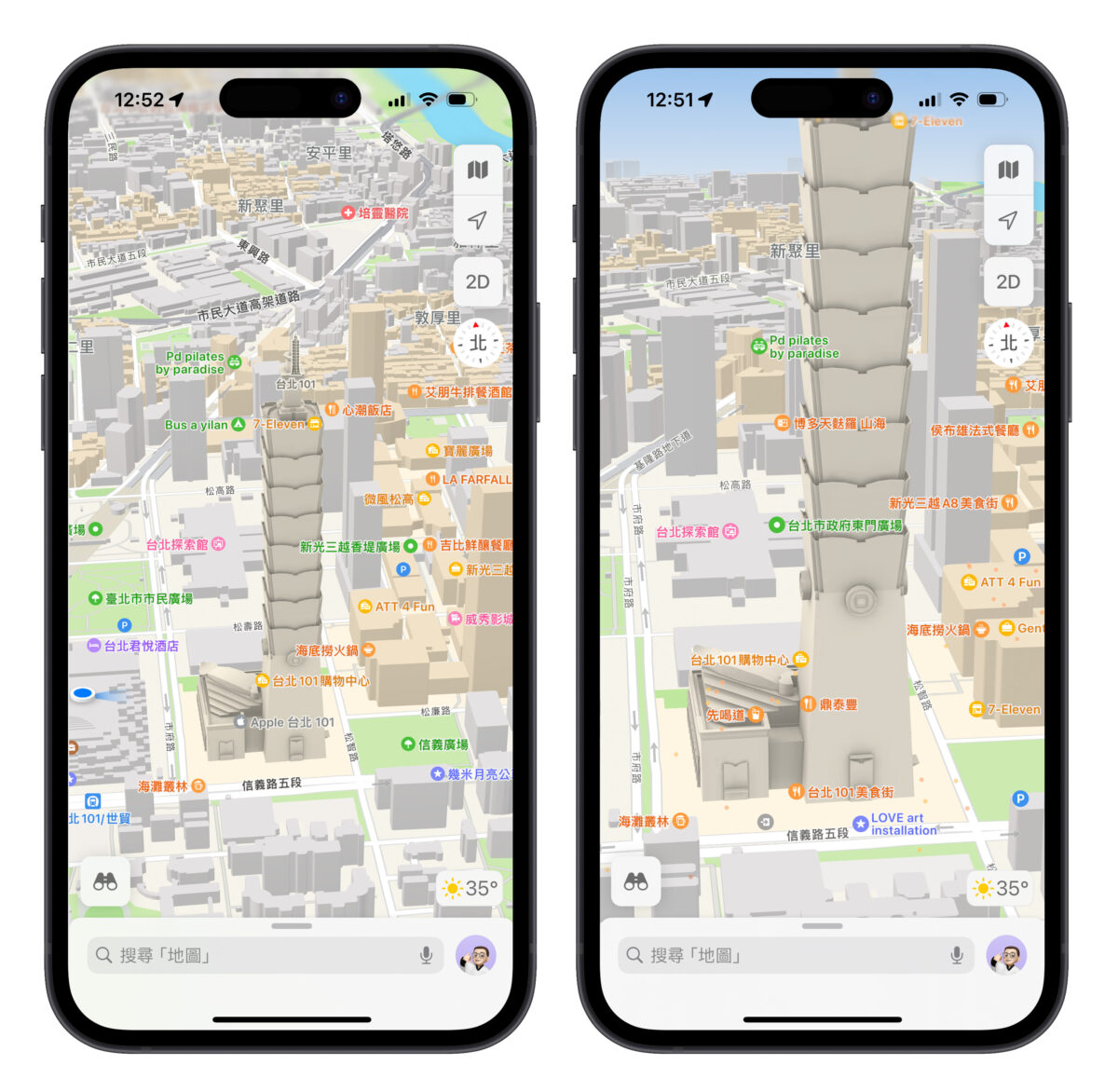
「建築物細節」也是 Apple Map 3D 地圖最有趣的地方,台灣幾個知名建築物的輪廓與特色都有被完整呈現出來,像是 101 大樓、台中歌劇院、故宮博物院、奇美博物館建模都還蠻精緻的。
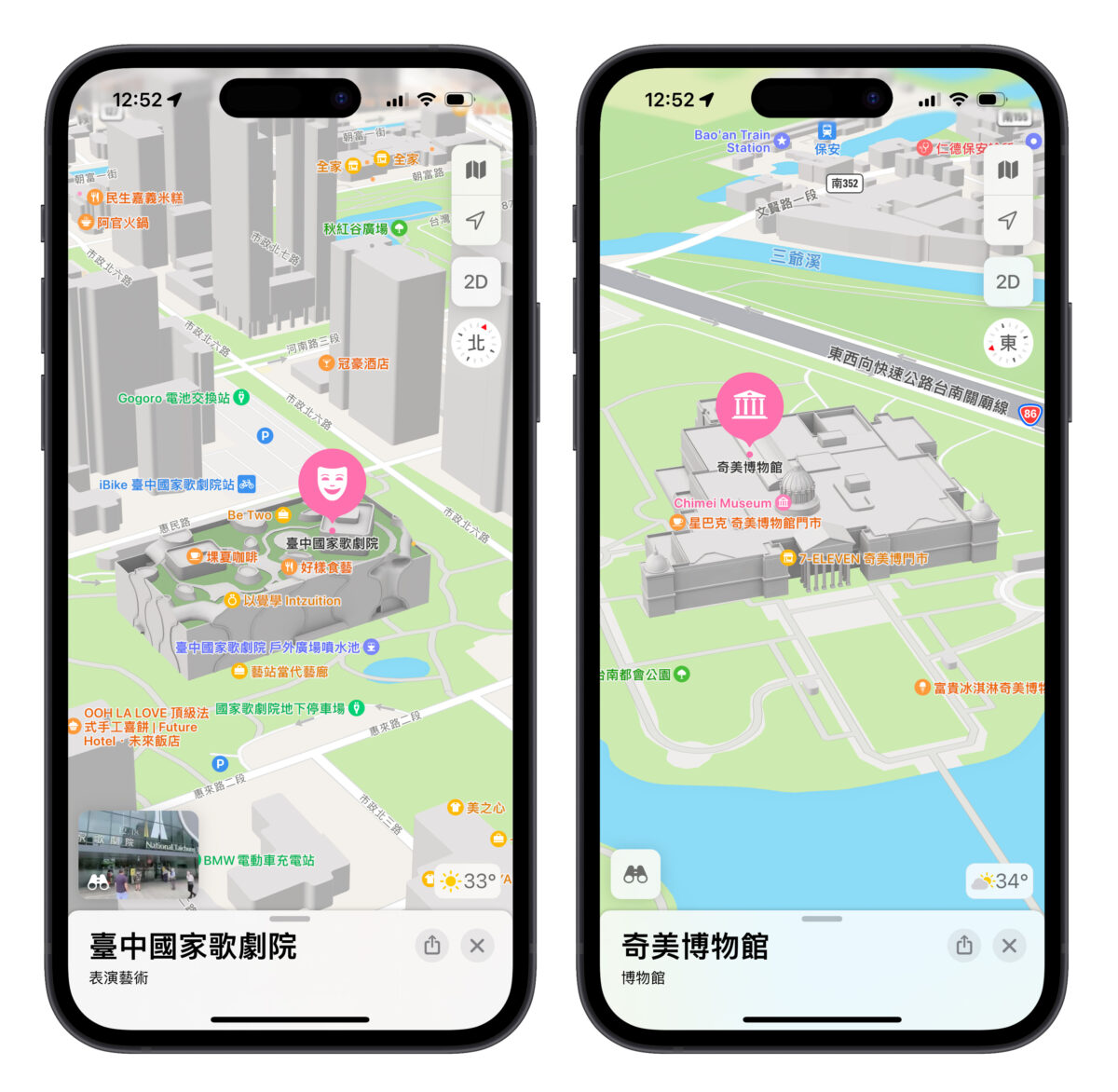
當然不只台灣,國外許多地區也都支援 Apple Map 3D 地圖,有些甚至還有超精緻的 3D 建模,例如賈伯斯劇院、Apple Park;期待台灣未來也能換上精緻的 3D 物件。
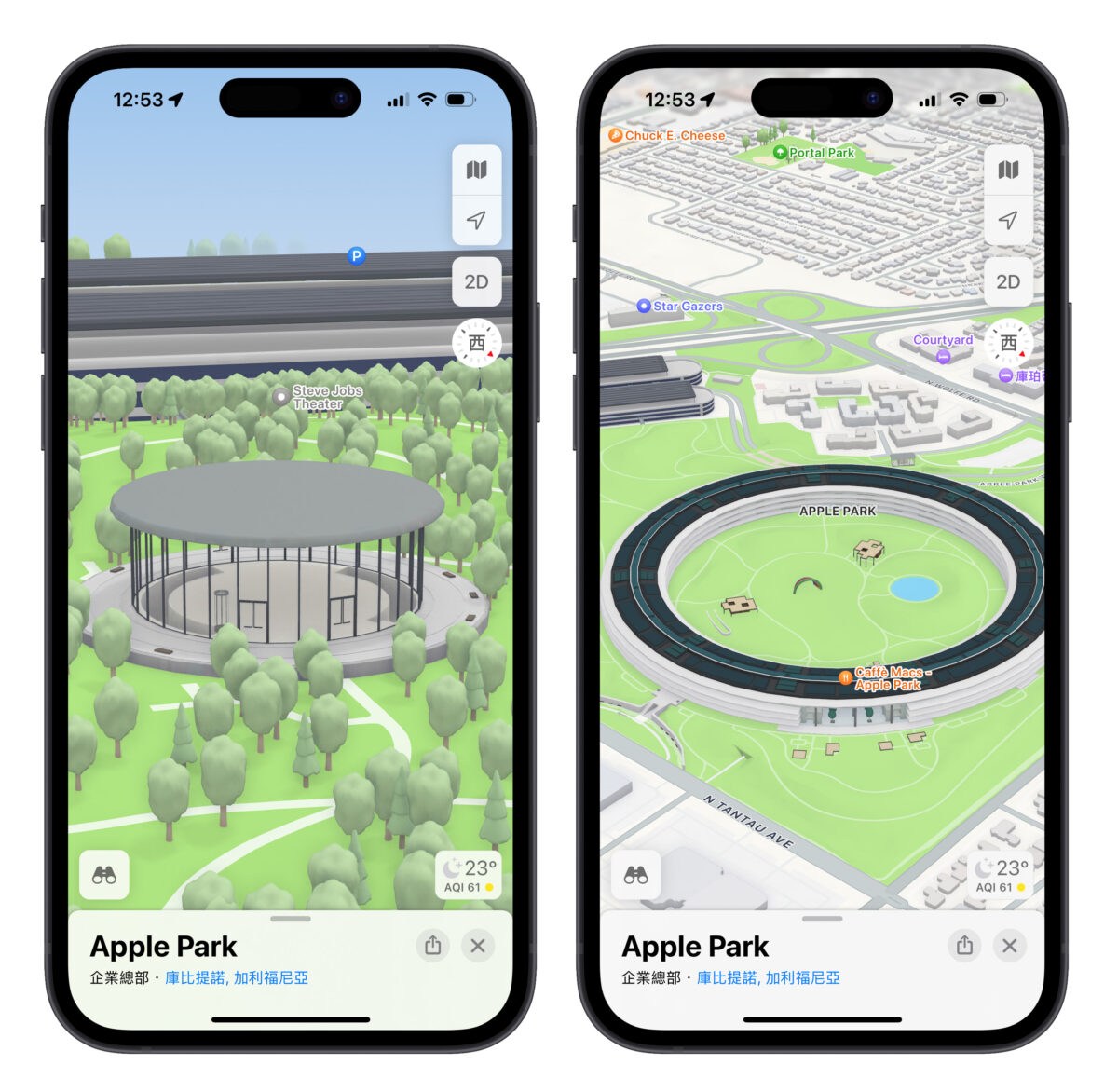
Apple Map 3D 導航教學
為了提供清楚的道路指示,Apple Map 在導航時會自動啟用 3D 導航的效果;過程中你也能在地圖上「兩指並排往上滑」來調整視角傾斜的程度、加深 3D 效果。
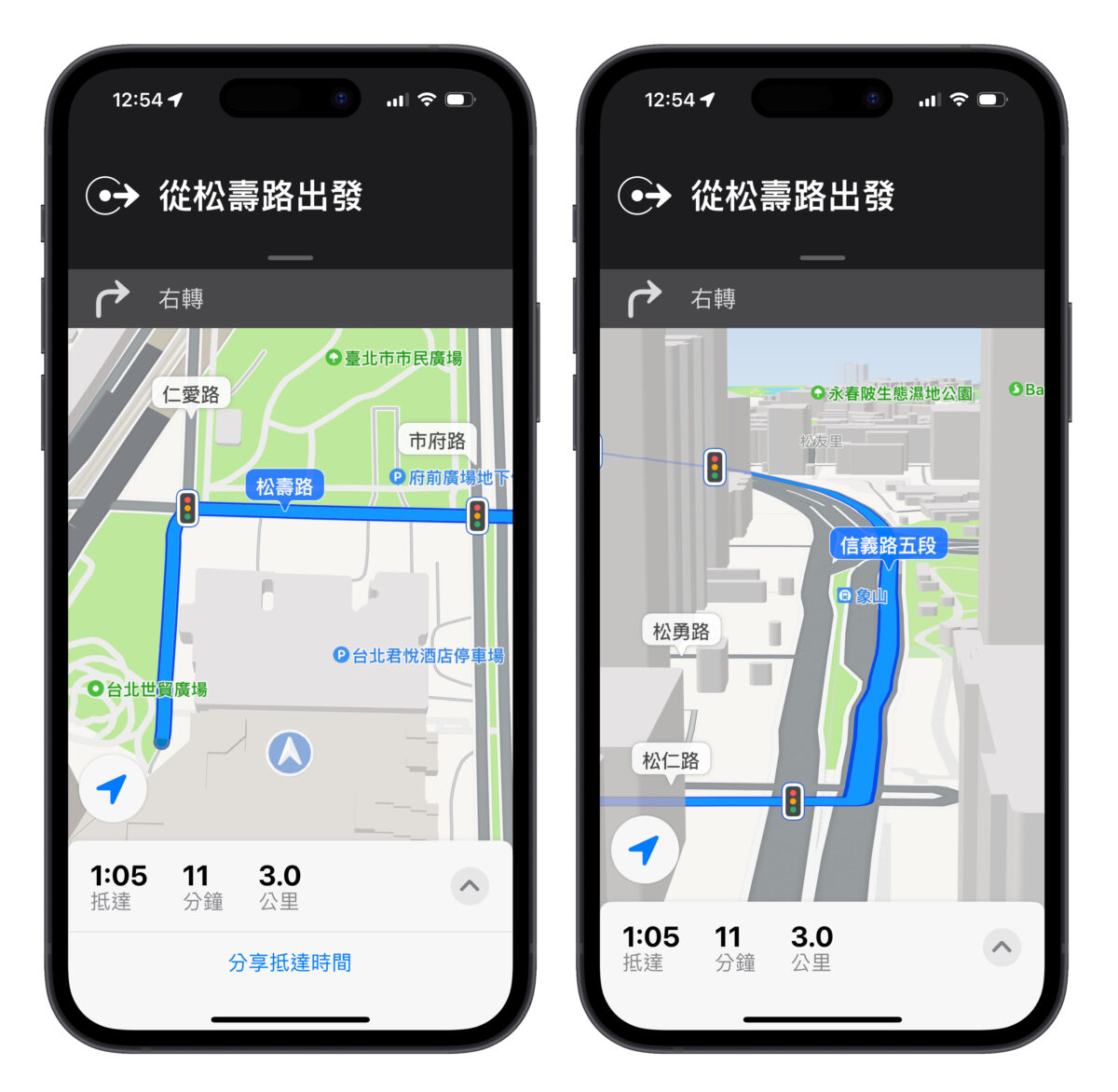
Apple Map 3D 地圖使用教學總結
以上就是 Apple Map 3D 地圖的使用技巧;跟 Google 地圖相比,Apple Map 3D 地圖不論在順暢度、建築物的細緻度都領先不少,也透過 3D 導航提供更清楚的道路指示,蠻推薦大家可以拿起 iPhone 試用看看。
Apple Map 3D 地圖操作技巧
- 在地圖探索頁面「兩指並排往上滑」就會進入 Apple Map 3D 地圖。
- 或是點擊右上角的「選擇地圖」先切換成「衛星」並點擊右邊的 3D 標誌、再回到「探索」就會進入 Apple Map 3D 地圖。
- 導航時 Apple Map 會自動啟用 3D 效果,過程中可透過「兩指並排往上滑」調整立體效果。
更多 Apple Map 實用技巧》
- Apple 地圖的資料不夠多?教你一鍵把 Google 地圖的定位傳過去
- Apple Maps 離線地圖教學:登山、導航、出國旅遊必學的 iOS 好用功能
- Apple Maps 地圖的 AR 導航如何使用?耗電嗎?實測分享
- Apple 地圖再推更新:加入街景環視功能,找路、找店面更好用
- 電動車車主看過來!Google、Apple 地圖目前都支援尋找充電站